AutoCAD 2018——选择视觉样式
在AutoCAD中,图形的显示效果由观察角度和视觉样式决定。要显示从点光源、平行光源、聚光灯或太阳发出的光线,应该将视觉样式设置为真实、概念或带有着色对象的自定义视觉样式。使用相应的视觉样式,可以对三维实体进行染色并为其赋予明暗光线。
选择"视图>视觉样式”菜单命令,其中包括“二维线框” “线框”"消隐” “真实"和 "概念"等多种视觉样式,如图所示。

视觉主要样式介绍
•二维线框:显示用直线和曲线表示边界的对象,光栅和OLE对象、线型和线宽都是可见的,如图所示。
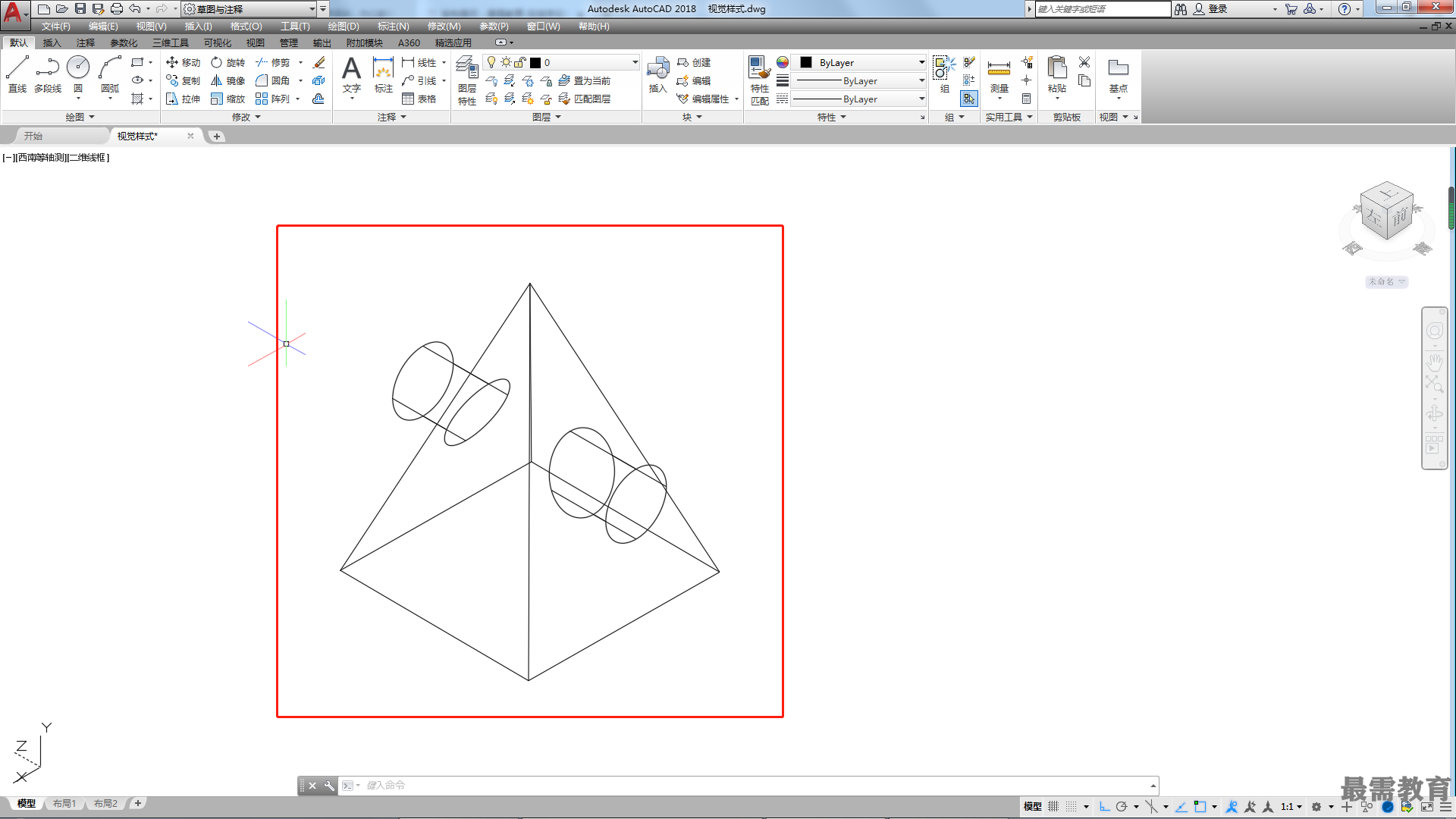
•线框:显示用直线和曲线表示边界的对象的三维线框。线框效果与二维线框相似,只是在线框效果中将显示一个已着色的三维坐标,如果二维背景和三维背景颜色不同,线框与二维线框的背景颜色也不同,如图所示。
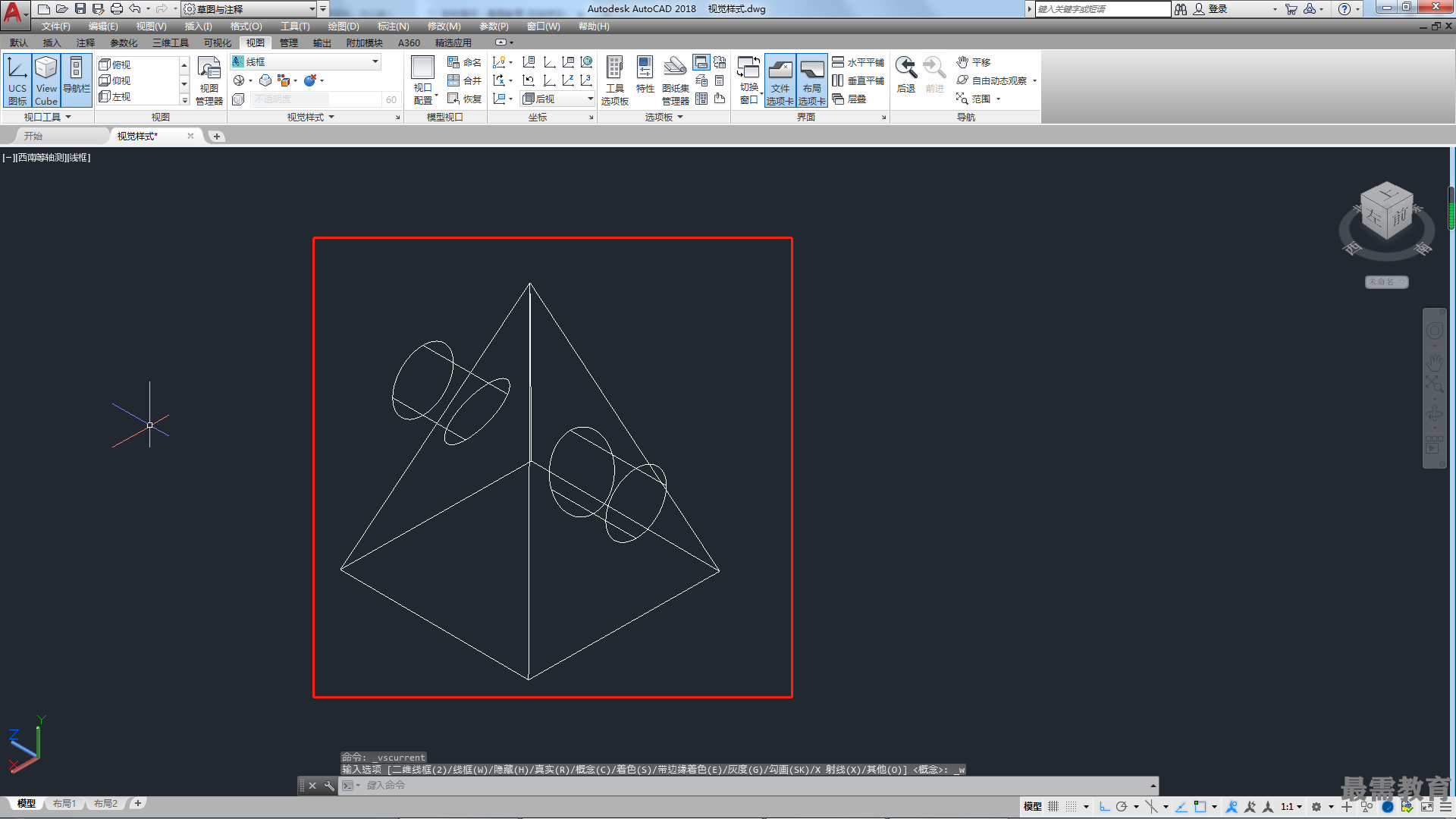
•消隐:显示用三维线框表示的对象并隐藏表示后向面的直线和曲线,如图所示。
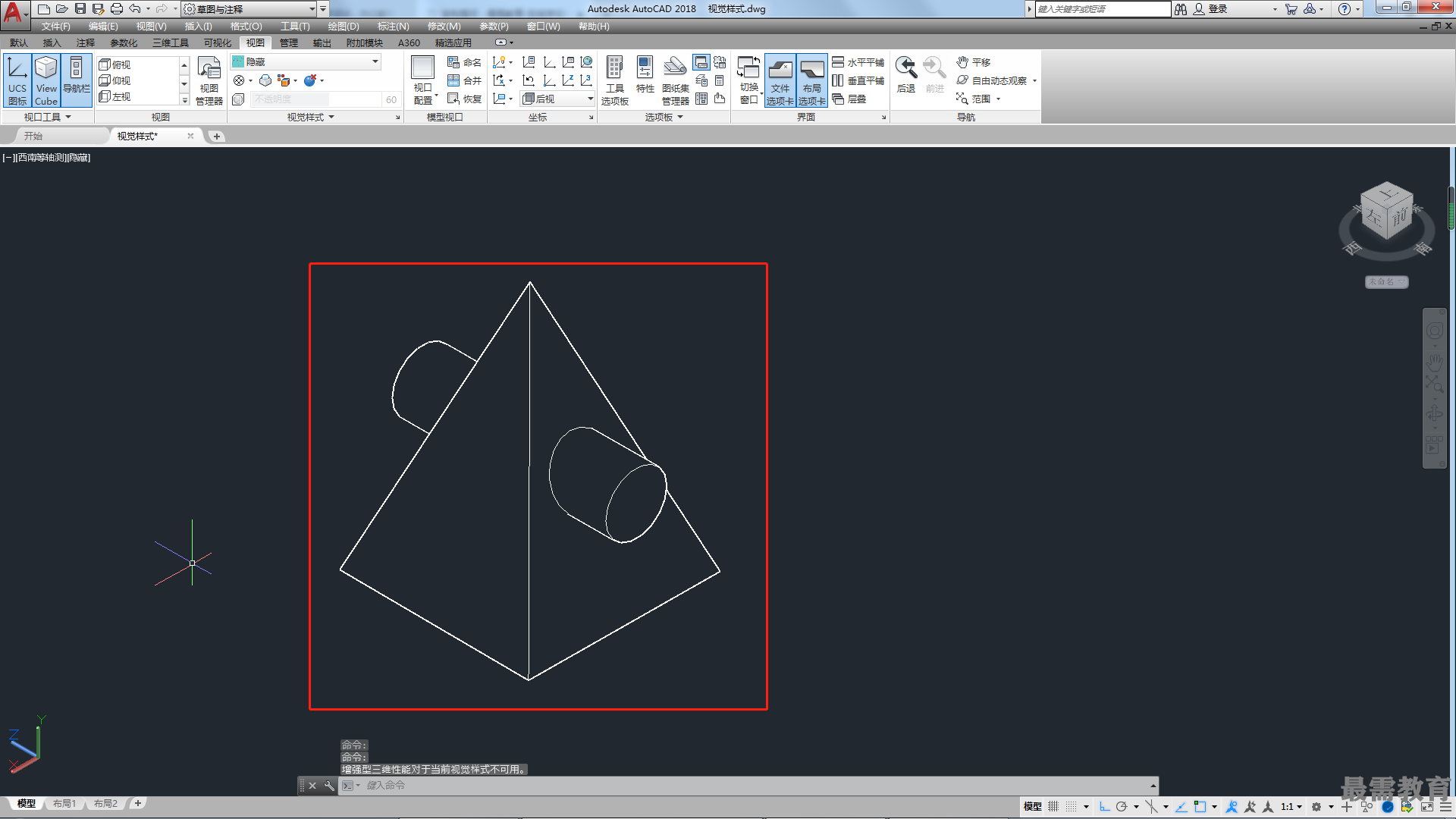
•真实:为对象着色,并使对象的边平滑化,显示对象的材质,如图所示。
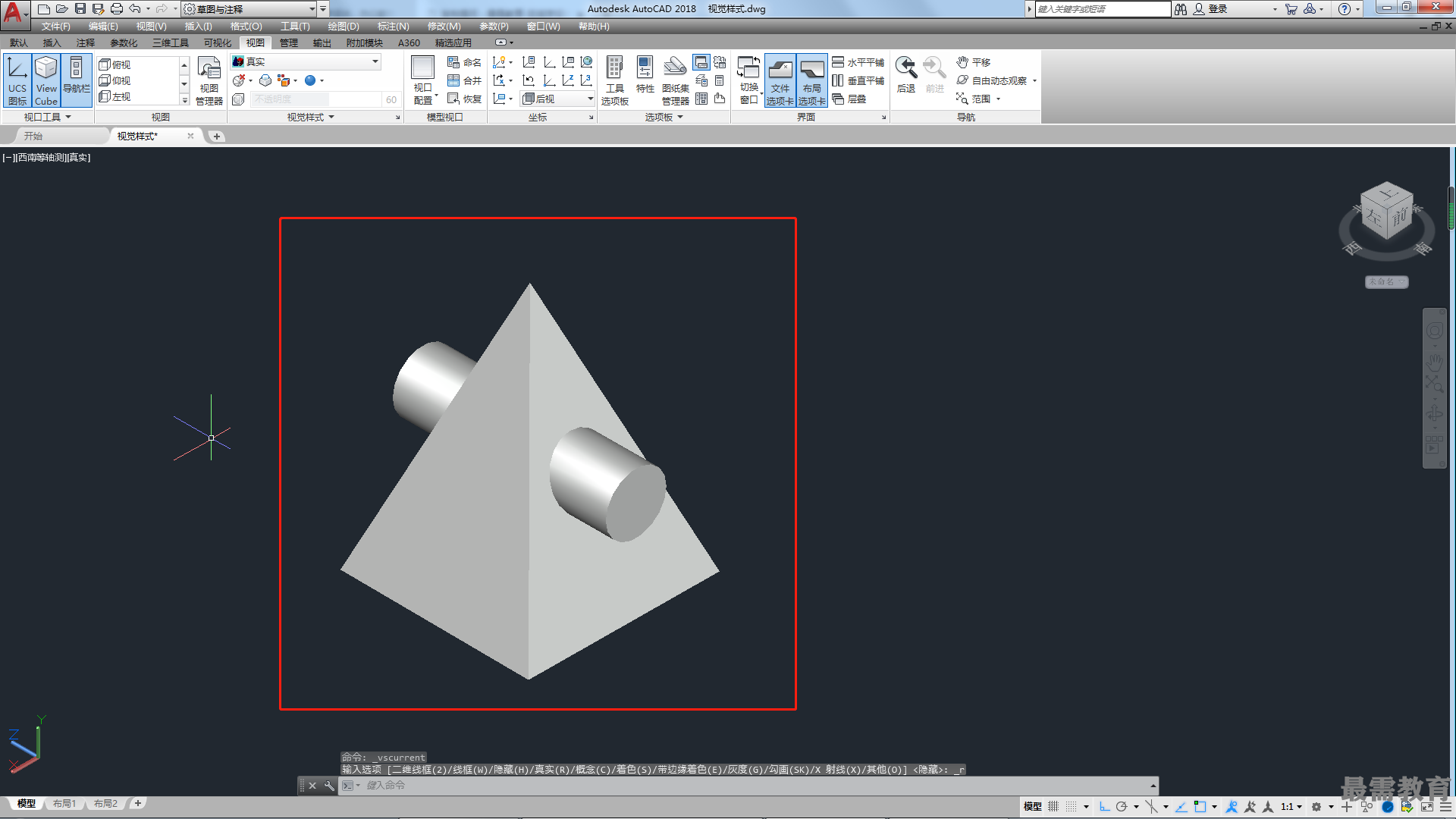
•概念:为对象着色,并使对象的边平滑化。着色时使用冷色和暖色之间的过渡色,效果缺乏真实感,但是可以更方便地查看模型的细节,如图所示。
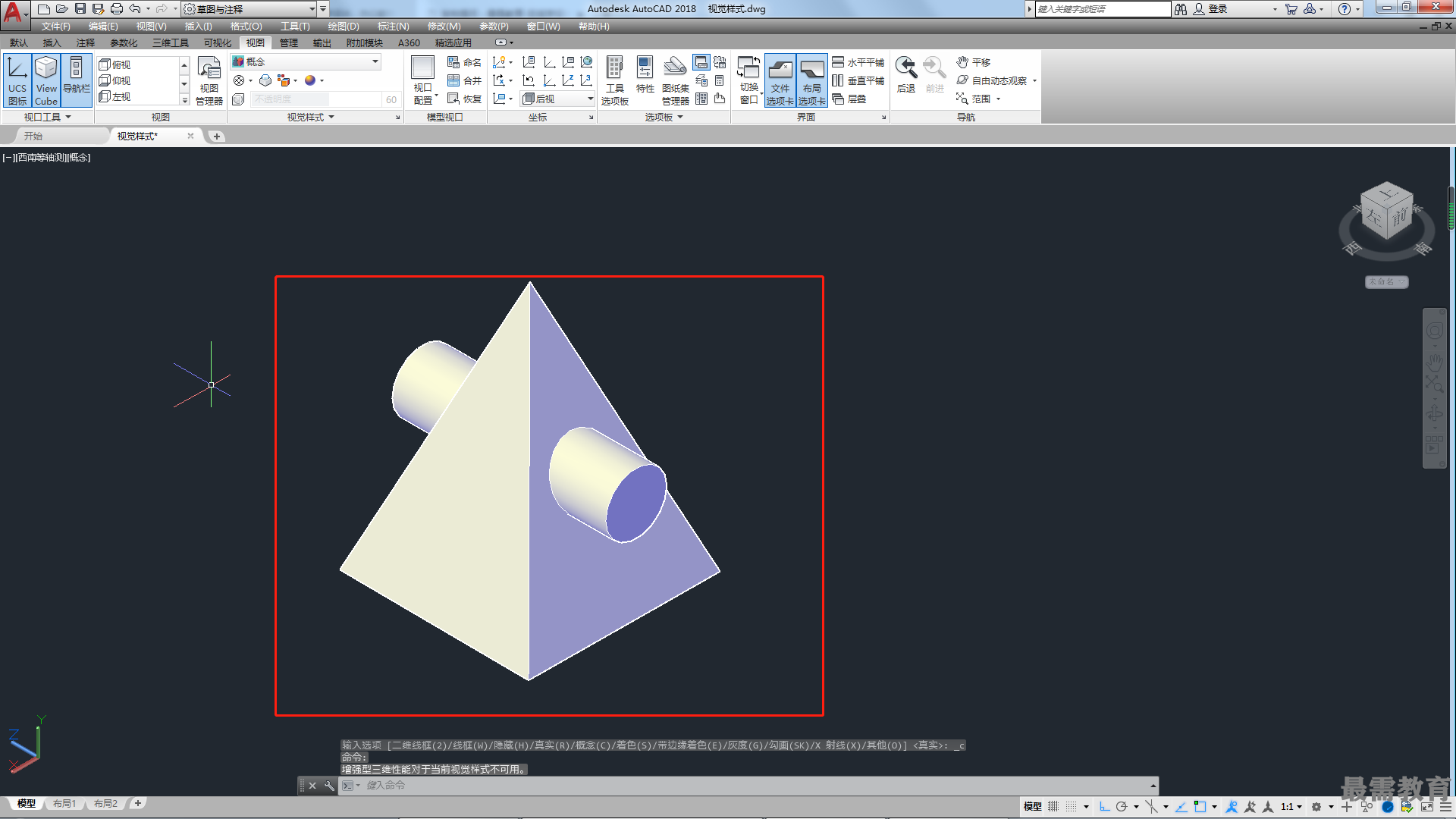
•着色:使用平滑着色显示对象,如图所示。
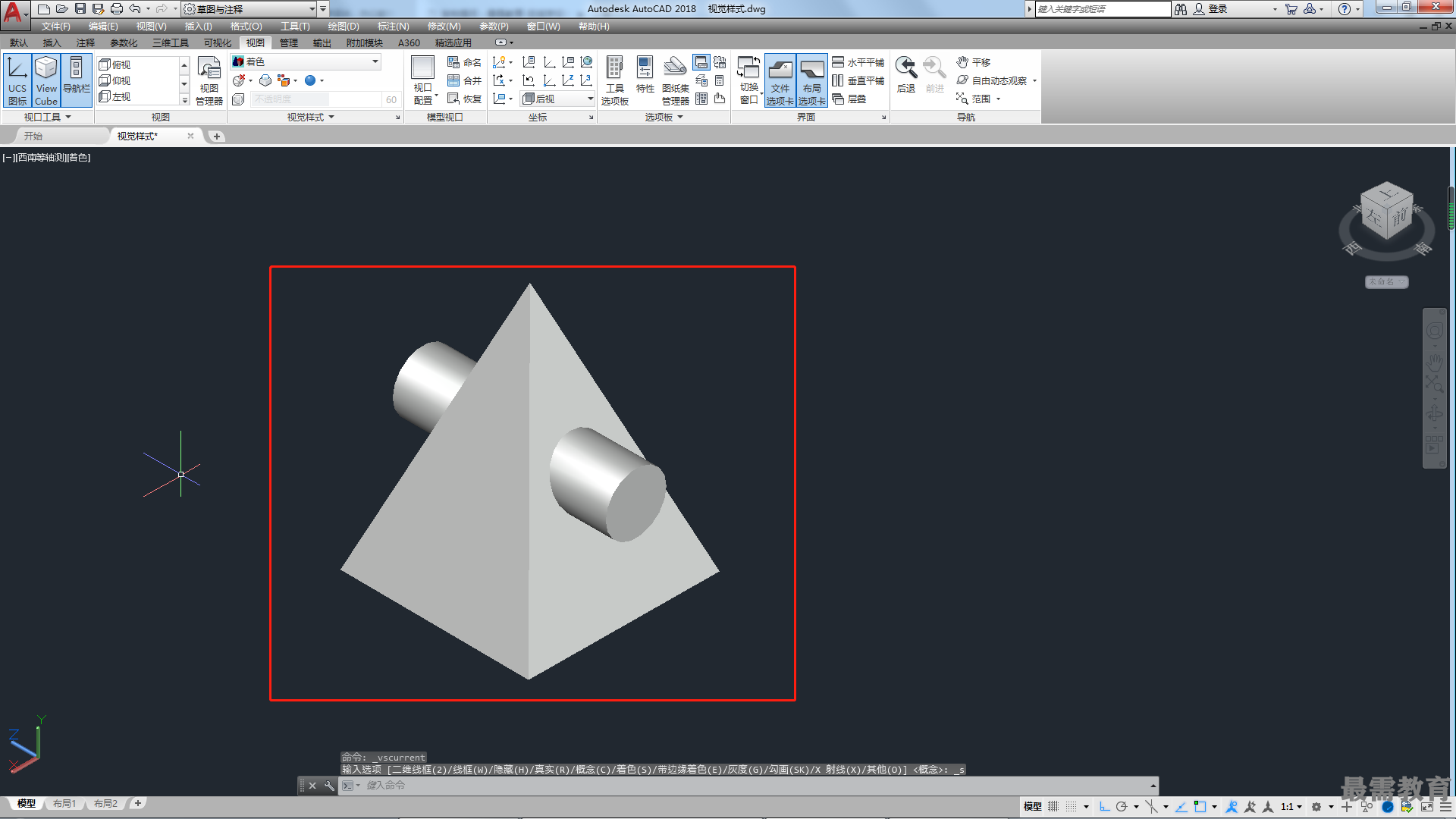
•带边缘着色:使用平滑着色和可见边显示对象,如图所示。

•灰度:使用平滑着色和单色灰度显示对象,如图所示。
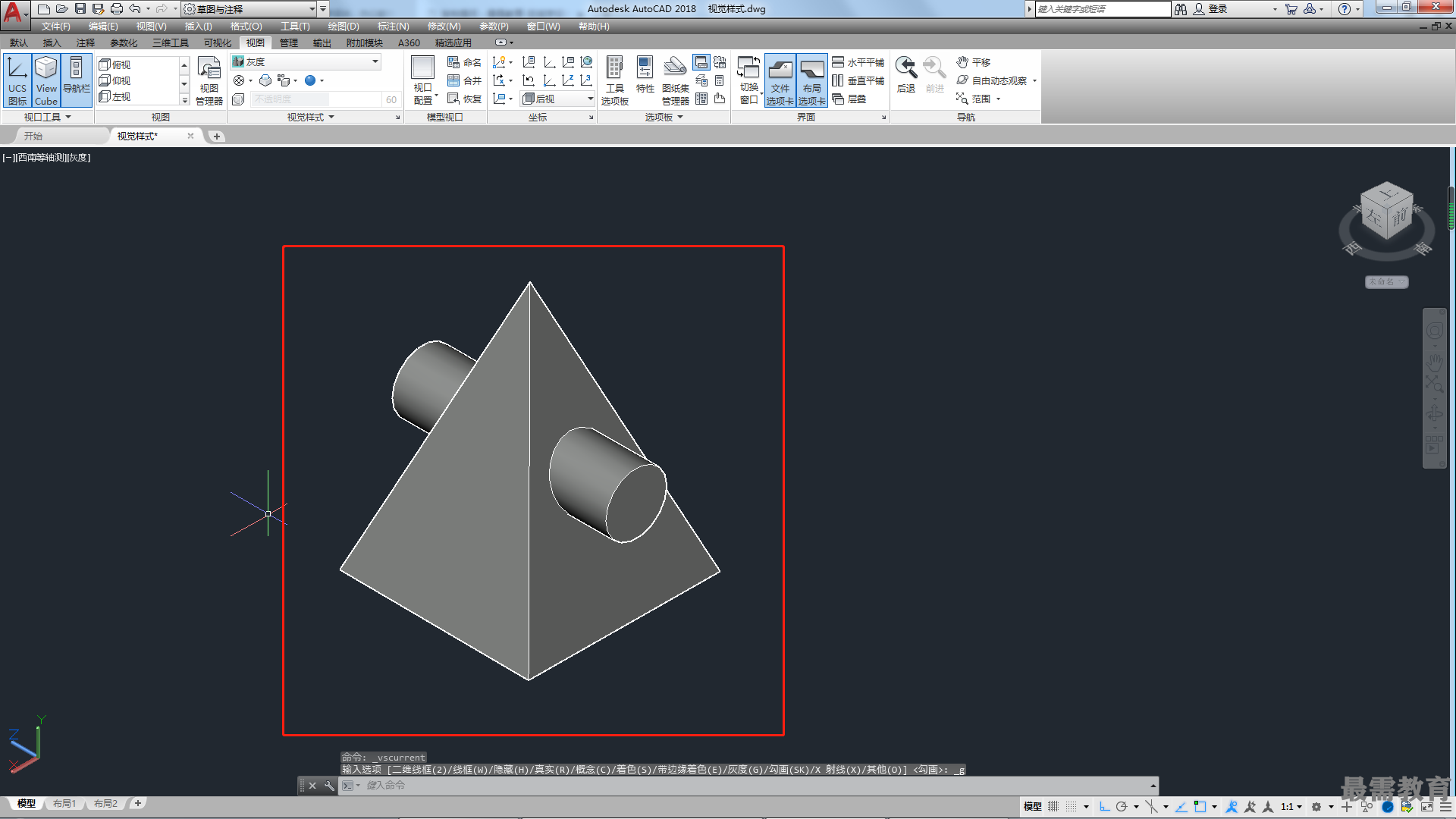
•勾画:使用线延伸和抖动边修改器显示手绘效果的对象,如图所示。
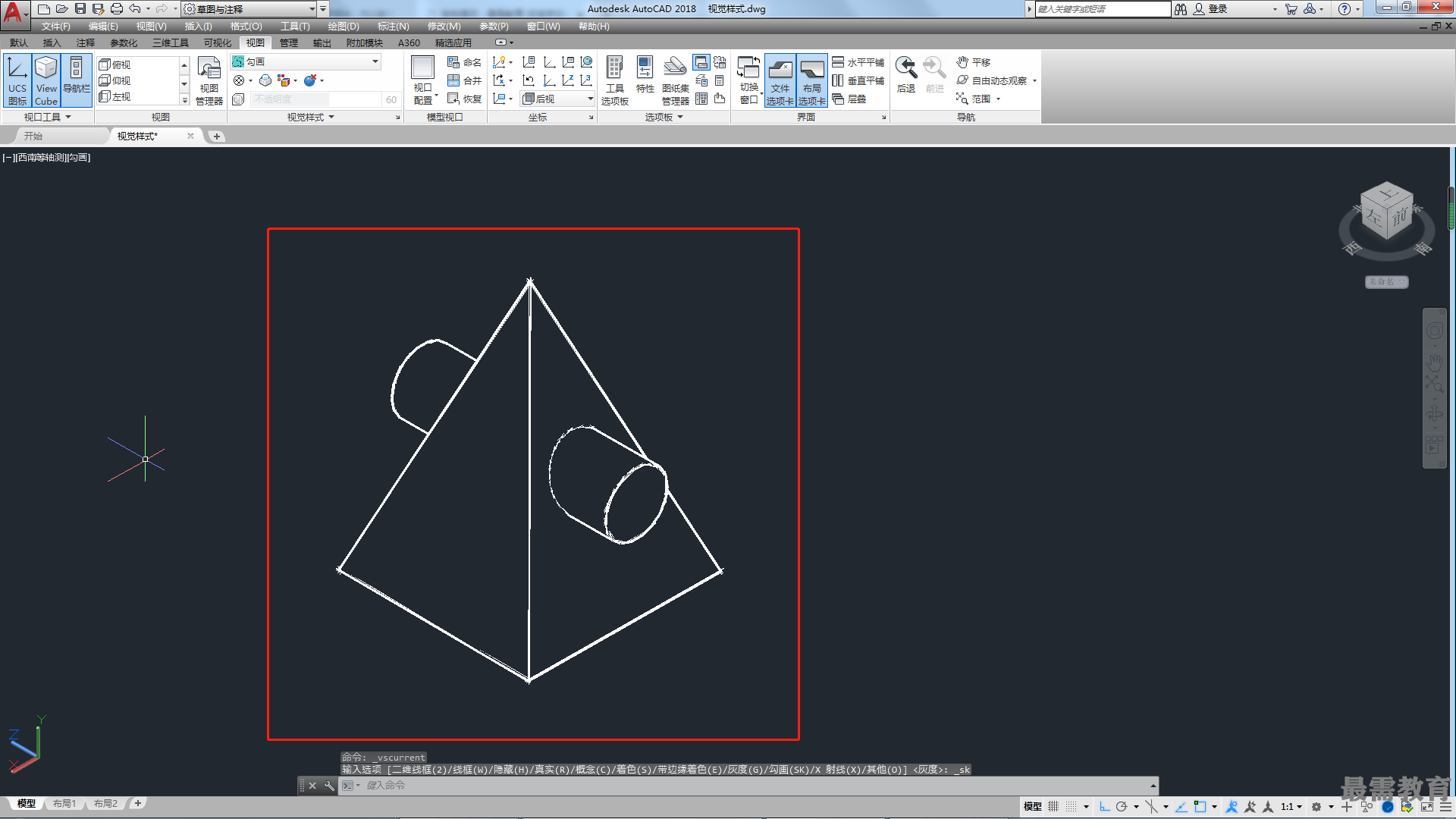
•X射线:以局部透明显示对象,如图所示。
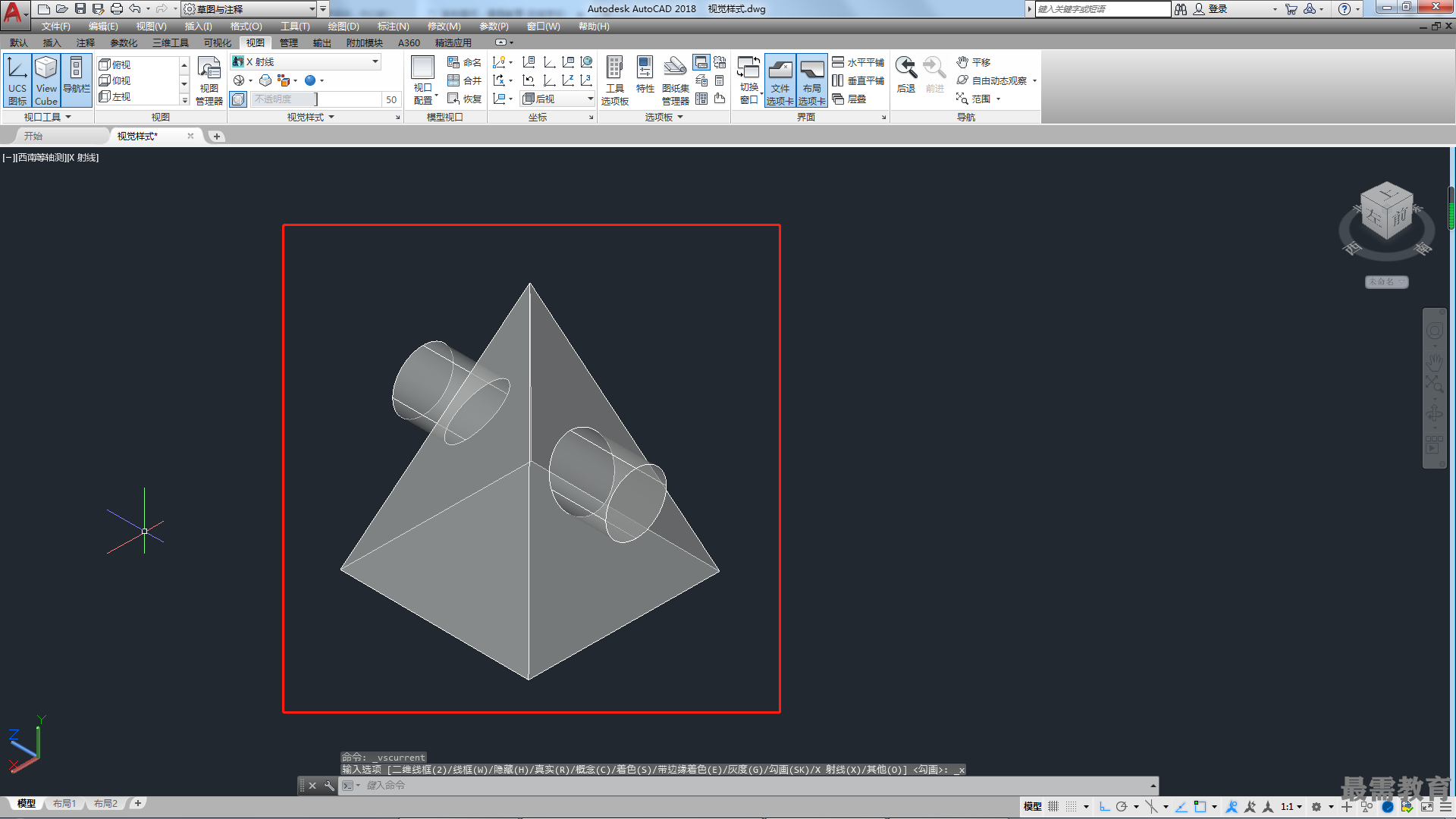
继续查找其他问题的答案?
-
2021-01-0921次播放
-
2021-01-0912次播放
-
2021-01-0914次播放
-
2021-01-092次播放
-
2021-01-095次播放
-
2021-01-0914次播放
-
2021-01-097次播放
-
2021-01-097次播放
-
2021-01-098次播放
-
2021-01-0929次播放
 3D软件设计师——丁立辉
3D软件设计师——丁立辉
 湘公网安备:43011102000856号
湘公网安备:43011102000856号 

点击加载更多评论>>